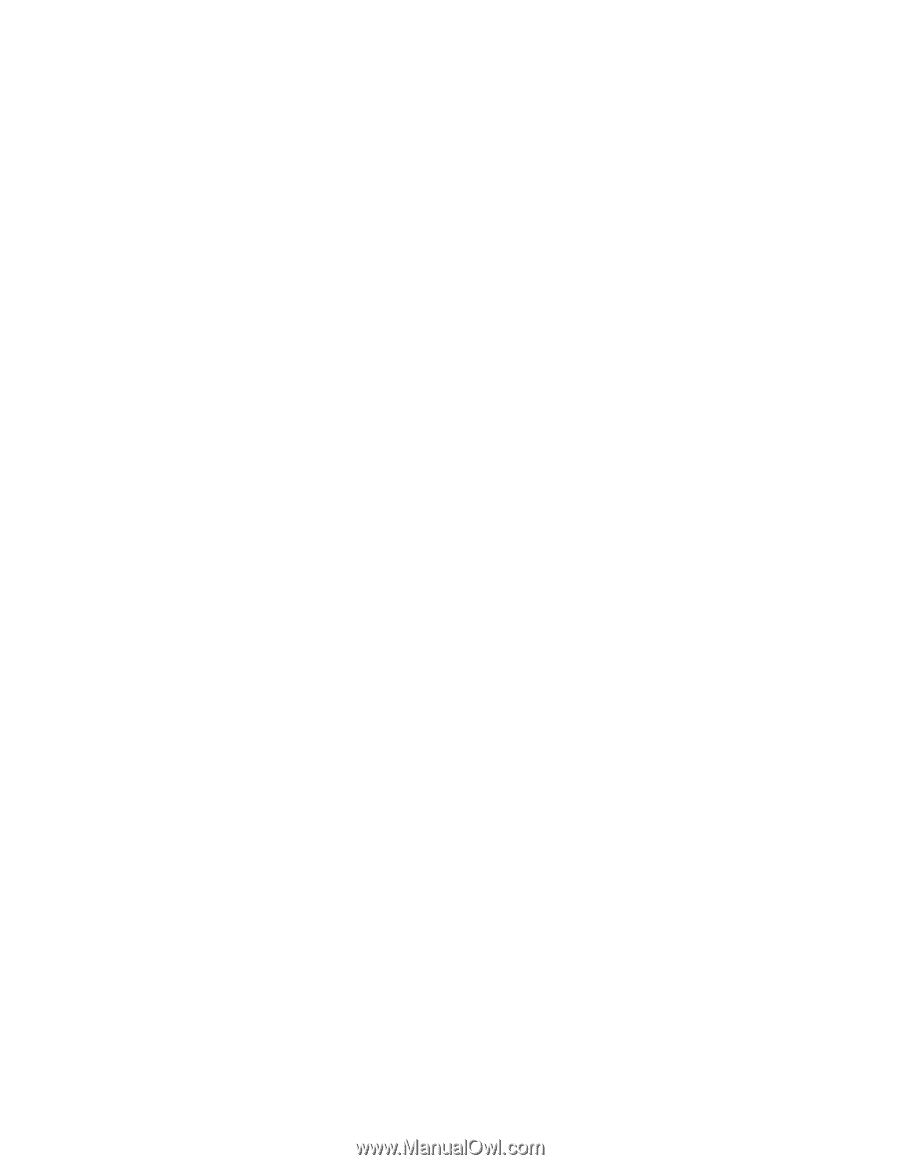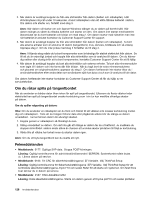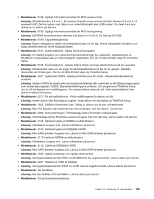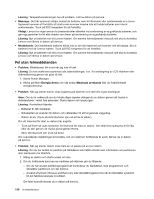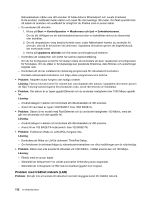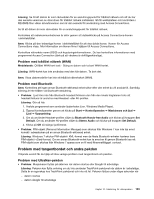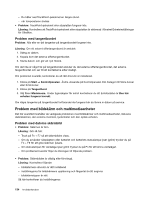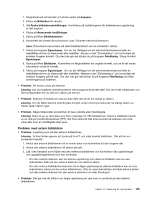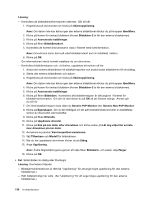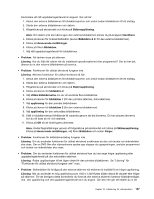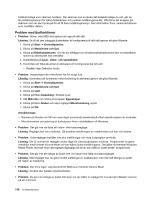Lenovo ThinkPad L430 (Swedish) User Guide - Page 149
Problem med tangentbordet och andra pekdon, Problem med trådlöst nätverk WAN, Problem med Bluetooth
 |
View all Lenovo ThinkPad L430 manuals
Add to My Manuals
Save this manual to your list of manuals |
Page 149 highlights
Lösning: Se till att datorn är inom räckvidden för en anslutningspunkt för trådlöst nätverk och att du har den senaste versionen av drivrutinen för trådlöst nätverk installerad. Gå till webbplatsen och kontrollera i README-filen vilken drivrutinversion som är den senaste för användning med Access Connections. Se till att datorn är inom räckvidden för en anslutningspunkt för trådlöst nätverk. Kontrollera att radiokommunikationen är aktiv genom att dubbelklicka på Access Connections-ikonen i aktivitetsfältet. Anm: Klicka på den trekantiga ikonen i aktivitetsfältet för att visa dolda ikoner. Ikonen för Access Connections visas. Mer information om ikonen finns i hjälpen till Access Connections. Kontrollera nätverkets namn (SSID) och krypteringsinformationen. Du kan kontrollera informationen med programmet Access Connection (tänk på att värdena är skiftlägeskänsliga). Problem med trådlöst nätverk (WAN) Meddelande: Otillåtet WAN-kort isatt - Stäng av datorn och ta bort WAN-kortet. Lösning: WAN-kortet kan inte användas med den här datorn. Ta bort det. Anm: Vissa datormodeller har inte ett trådlöst nätverkskort (WAN). Problem med Bluetooth Anm: Kontrollera att ingen annan Bluetooth-aktiverad enhet söker efter den enhet du vill ansluta till. Samtidig sökning är inte tillåten vid Bluetooth-anslutning. • Problem: Ljud hörs inte från Bluetooth-headset/hörlurar utan från den lokala högtalaren trots att headset/hörlurar är anslutna med Headset- eller AV-profilen. Lösning: Gör så här: 1. Avsluta programmet som använder ljudenheten (t.ex. Windows Media Player). 2. Öppna Kontrollpanelen genom att klicka på Start ➙ Kontrollpanelen ➙ Maskinvara och ljud ➙ Ljud ➙ Uppspelning. 3. Om du använder Headset-profilen väljer du Bluetooth Hands-free Audio och klickar på knappen Set Default. Om du använder AV-profilen väljer du Stereo Audio och klickar på knappen Set Default. 4. Klicka på OK så stängs ljudfönstret. • Problem: PIM-objekt (Personal Information Manager) som skickas från Windows 7 kan inte tas emot korrekt i adressboken på en annan Bluetooth-aktiverad enhet. Lösning: Windows 7 skickar PIM-objekt i XML-format men de flesta Bluetooth-enheter hanterar bara PIM-objekt i vCard-format. Om en annan Bluetooth-enhet kan ta emot en fil genom Bluetooth kan ett PIM-objekt som skickas från Windows 7 sparas som en fil med filnamnstillägget .contact. Problem med tangentbordet och andra pekdon I följande avsnitt får du hjälp att lösa vanliga problem med tangentbord och pekdon. Problem med UltraNav-pekdon • Problem: Muspekaren flyttas på skärmen när datorn startas eller återgår till arbetsläge. Lösning: Pekaren kan flytta omkring om du inte använder TrackPoint-pekdonet när datorn är i arbetsläge. Detta är en egenskap hos TrackPoint-pekdonet och inte ett fel. Pekaren flyttas under några sekunder när - datorn startas - datorn återgår till arbetsläge Kapitel 10. Felsökning för datorproblem 133